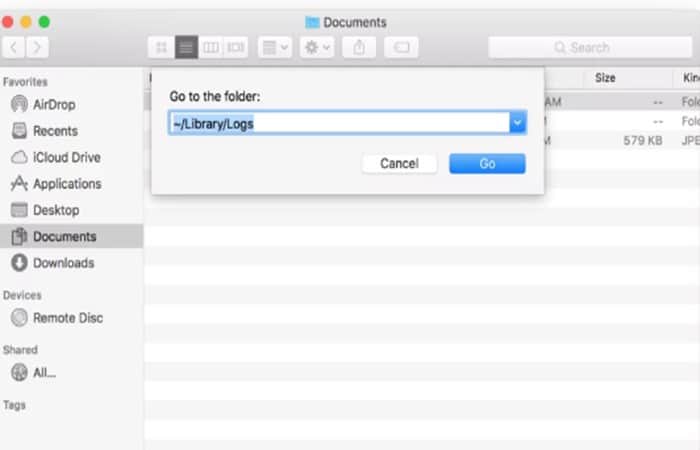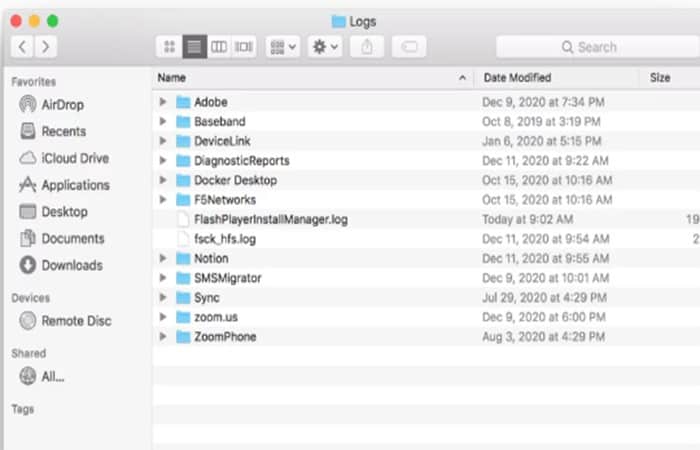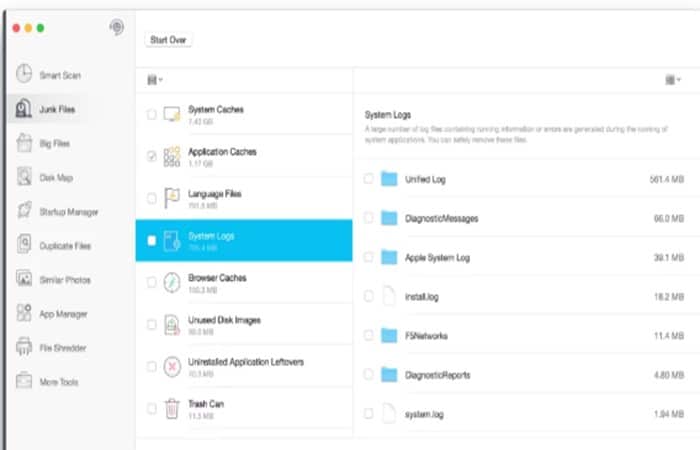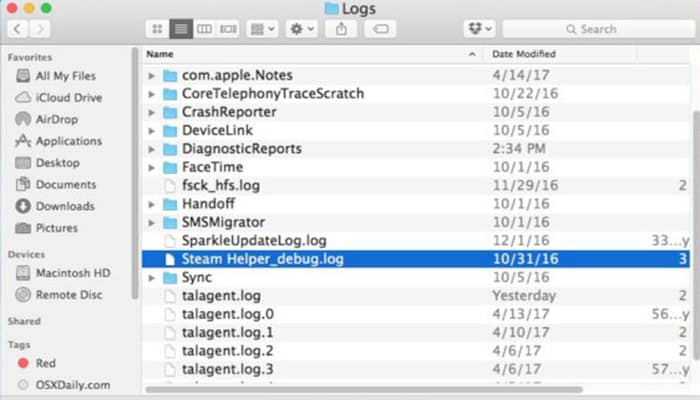
Aquí te mostraremos cómo borrar los archivos de registro en MAC. Es muy posible que no hayas oído hablar de estos. Bueno, eso se debe a que la mayoría de los usuarios no necesitarán eliminar ni buscar este tipo de archivos.
Los archivos de registro son en su mayoría registros de los errores o bloqueos ocurridos en las aplicaciones y, a veces, ni siquiera notarías estos errores, ya que simplemente ocurren en segundo plano.
Es posible que desees informar ciertos errores de la aplicación a los desarrolladores, por lo que estos archivos de registro serán útiles. Eliminar archivos para ciertas aplicaciones como Terminal también acelerará la aplicación. Este tutorial te mostrará cómo buscar y borrar archivos de registro en Mac.
Quizás te puede interesar: Teclado Mac No Funciona. Causas, Soluciones, Alternativas
Encontrar y borrar archivos de registro en MAC manualmente con Finder
Asegúrate de hacer una copia de seguridad de tu Mac antes de eliminar los archivos de usuario:
- Paso 1: abre el Finder.
- Paso 2: en la barra de menú, haz clic en Ir – Ir al buscador.
- Paso 3: escribe ~ / Library / Logs y haz clic en Ir.
- Paso 4: verás una lista de todos los archivos de registro en tu Mac. Si deseas eliminar cualquier archivo, asegúrate de hacerlo dentro de una carpeta en lugar de arrastrar la carpeta completa a la Papelera. También recomendamos hacer una copia de los archivos de registro y colocarla en otro lugar de tu Mac antes de vaciar la papelera. Si algo sale mal, puedes volver a colocarlos.
- Paso 5: después de vaciar la Papelera, reinicia tu Mac. Si no hay ningún error después de reiniciar, también puedes eliminar la copia de los archivos de registro.
Buscar y borrar archivos de registro en MAC automáticamente
Puedes utilizar una aplicación de terceros para borrar archivos de registro en MAC con más facilidad. Cleaner One Pro es una herramienta todo en uno que puede optimizar el rendimiento de tu Mac. Estos son los pasos que debes seguir para usarla:
- Paso 1: abre Cleaner One Pro.
- Paso 2: ve a Archivos basura – Registros del sistema.
- Paso 3: selecciona los archivos de registro que deseas borrar y luego haz clic en Eliminar.
Cleaner One Pro también incluye otras funciones poderosas como Smart Scan, Archivos basura y Fotos similares. Escanea tu computadora y elimina los archivos innecesarios.
Además, muestra un monitor en tiempo real para tu CPU y el uso de la red en la barra de menú, para que sepas lo que está sucediendo actualmente en tu Mac. Cleaner One Pro, además de ayudarte borrar archivos de registro en MAC, te ayuda a tener una Mac más rápida con solo unos pocos clics.
Seis formas de limpiar tu Mac
Además de borrar los archivos de registro en MAC, hay otras operaciones que puedes llevar a cabo para tener tu equipo en óptimas condiciones:
1. Deshazte de los viejos registros de iChat
Si usas iChat, puedes hacer que el programa almacene los registros de tus chats. (Ve a iChat -> Preferencias, haz clic en Mensajes, selecciona Guardar transcripciones de chat en y luego elige una carpeta). De forma predeterminada, el programa guarda las transcripciones en una carpeta llamada iChats en tu carpeta Documentos, pero puedes elegir una ubicación diferente para almacenar estos archivos.
Con este conjunto de preferencias, iChat guarda un archivo de registro de cada chat. Esta es una gran idea (y especialmente útil en el trabajo) si a menudo necesitas refrescar tu memoria sobre una conversación. Pero si envías imágenes en línea durante los chats, estos archivos pueden ocupar mucho espacio.
Si miras dentro de la carpeta iChats, verás que los archivos están organizados por fecha. Si bien es posible que desees guardar los registros de chat recientes, es posible que tengas meses de archivos que puedes eliminar, lo que ahorra mucho espacio en el disco.
Tal vez quieras conocer: 7 Soluciones Al Error De Arranque lento en Mac
2. Elimina las copias de seguridad de la aplicación
Muchos programas ofrecen copias de seguridad automáticas y almacenan copias de archivos en una carpeta seleccionada, al igual que iChat guarda los registros de chat. Algunas aplicaciones, como OmniFocus, te permiten elegir la ubicación para las copias de seguridad; otros, como BBEdit, no lo hacen. BBEdit almacena las copias de seguridad en una carpeta BBEdit Backups en la carpeta Documentos; OmniFocus también lo hace.
Si usas alguna aplicación que guarda copias de seguridad, es posible que hayas guardado varios gigabytes de archivos duplicados, dependiendo de cómo los guarde el programa. (BBEdit guarda una nueva copia de seguridad de todos los tiempos que un archivo.). La eliminación de estos archivos de copia de seguridad puede ayudar a ahorrar espacio, y hacer la búsqueda a través de Spotlight de OS X mucho más fácil.
Mientras lo haces, revisa tu carpeta de usuario / Música / carpeta iTunes; puedes encontrar una carpeta llamada Bibliotecas anteriores, que incluye copias de sus bibliotecas de iTunes que se guardaron después de instalar una nueva versión.
3. Deshazte de las descargas de correo
Cuando recibes archivos adjuntos a mensajes de correo electrónico en el correo de Apple, los archivos se almacenan con tus mensajes al principio. Pero si haces doble clic en un archivo adjunto para verlo, o si usa QuickLook para verlo, Mail almacena una copia en la carpeta de usuario / biblioteca / carpeta de descargas de correo.
Puedes tener docenas de archivos aquí ocupando una gran cantidad de espacio. Por lo general, puedes eliminarlos sin preocupaciones. Si aún tienes los mensajes originales, los archivos adjuntos son parte de los mismos. De lo contrario, es posible que ya hayas guardado los archivos adjuntos en tu disco duro.
5. Elimina los incautos de iTunes
Si eres arrogante cuando monitoreas tu biblioteca de iTunes, es posible que tengas muchos archivos duplicados. iTunes tiene una función incorporada para ayudarte a encontrar duplicados, para ver si copiaste algunos archivos dos veces.
Para utilizar esta función, elige Archivo -> Mostrar duplicados. Esto muestra todas las pistas que comparten el mismo nombre y artista. Si mantienes presionada la tecla Opción cuando seleccionas el menú Archivo, el elemento del menú cambia a Mostrar duplicados exactos.
Esto se aplica a los duplicados en los que el nombre, el artista y el álbum coinciden. Revisa estos archivos con cuidado. Puedes encontrar algunos de los que puedes deshacerte, ahorrando espacio no solo en tu Mac, sino también en tu iPad o iPhone.
Aun así, la búsqueda de duplicados de iTunes es limitada. El Dupin pago te da mucho más poder para eliminar los duplicados, clasificando según una variedad de criterios diferentes. Si agregas mucha música a tu biblioteca de iTunes, Dupin es una excelente manera de reducirla.
6. Restablece Safari
Si usas Safari de Apple, algunas de las funciones del programa pueden ocupar espacio innecesario. Por ejemplo, el archivo de caché está destinado a hacer que tu navegación sea más ágil, pero puede consumir fácilmente cientos de megabytes. Cuando se vuelve demasiado grande, puede ralentizar la navegación.
Los archivos de historial pueden hacer que la búsqueda de Spotlight sea lenta. Y los sitios principales, las imágenes de vista previa del sitio web y los íconos del sitio web (favicons) también pueden ralentizar el programa. De vez en cuando es una buena idea reiniciar Safari. Elige Safari -> Restablecer Safari y marca las opciones que te interesan.
Necesitas aprender: Cómo Cerrar Programas En Mac Y En Windows
Pensamientos finales
Listo, ya sabes cómo borrar archivos de registro en MAC y cómo limpiar tu equipo para que esté en excelentes condiciones de funcionamiento. Esperamos que puedas resolver el problema que te está motivando a realizar esta acción. Tenemos un último consejo para ti: busca en tu carpeta de descargas, allí también puedes encontrar muchas copias innecesarias de archivos que puedes eliminar.
Me llamo Javier Chirinos y soy un apasionado de la tecnología. Desde que tengo uso de razón me aficioné a los ordenadores y los videojuegos y esa afición terminó en un trabajo.
Llevo más de 15 años publicando sobre tecnología y gadgets en Internet, especialmente en mundobytes.com
También soy experto en comunicación y marketing online y tengo conocimientos en desarrollo en WordPress.